学习目标
完成本单元后,您将能够:
- 定义流程并列出其关键组件。
- 描述流程元素的类型。
- 构建一个创建记录并上传文件的流程。
Cloud Flow Designer入门
在谈到流程时,您可能已经听到了几个可互换使用的术语。提醒一下,官方条款是:
- Lightning Flow—包含建立,管理和运行流程和过程的产品。
- Cloud Flow Designer—用于构建流程的点击式工具。
- Flow—通过收集数据并在Salesforce org或外部系统中执行某些操作来自动化业务流程的应用程序。
简而言之,Lightning Flow产品包括一些工具。其中之一,Cloud Flow Designer,可帮助您创建流程。
超越基础
您可能也听说过Visual Workflow这个术语。这是一个用于设计,管理和运行流程的退役产品名称。 Visual Workflow已被Lightning Flow取代。
流程构建模块
每个流程都由三个构建块组成。
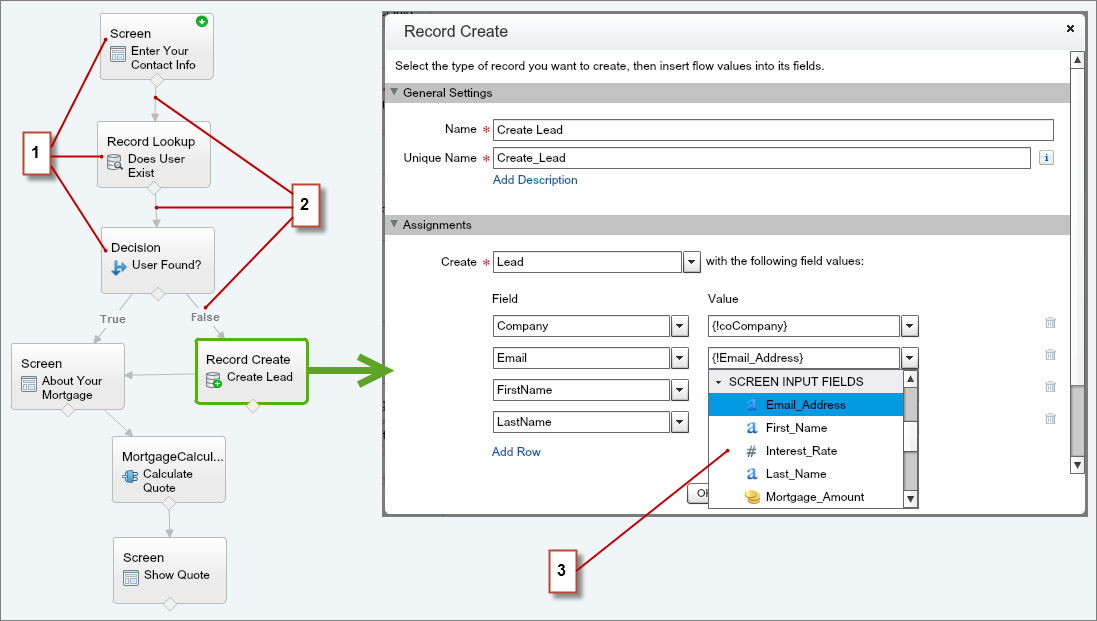
- Elements (1) 出现在画布上。要将一个元素添加到画布,请将其从调色板拖到那里。
- Connectors (2) 定义流在运行时所采用的路径。他们告诉下一个要执行的元素的流程。
- Resources (3) 是表示给定值的容器,例如字段值或公式。您可以在整个流程中引用资源。例如,查找帐户的ID,将该ID存储在变量中,然后引用该ID来更新帐户。
流程元素可以分为四个不同的类别。
- 屏幕
- 向用户显示数据或使用屏幕元素从他们那里收集信息。您可以将简单字段添加到屏幕上,例如输入字段和单选按钮,以及开箱即用的Lightning组件,如文件上传。
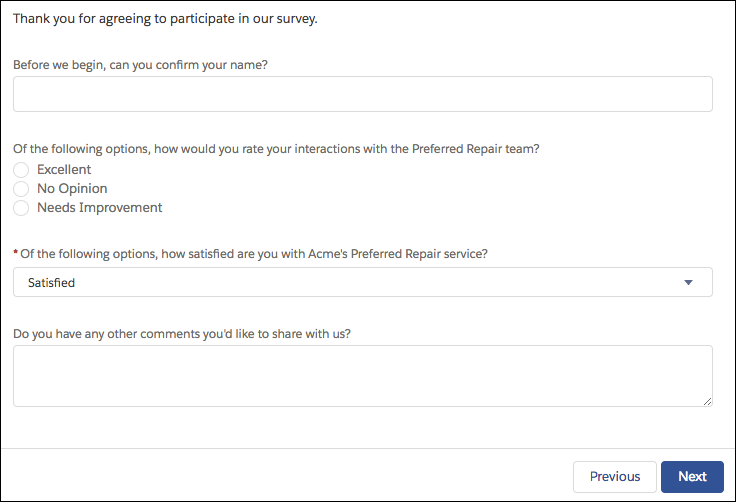
如果您需要更多流量屏幕(如自定义导航或显示数据表中的信息),请构建或安装自定义Lightning组件。
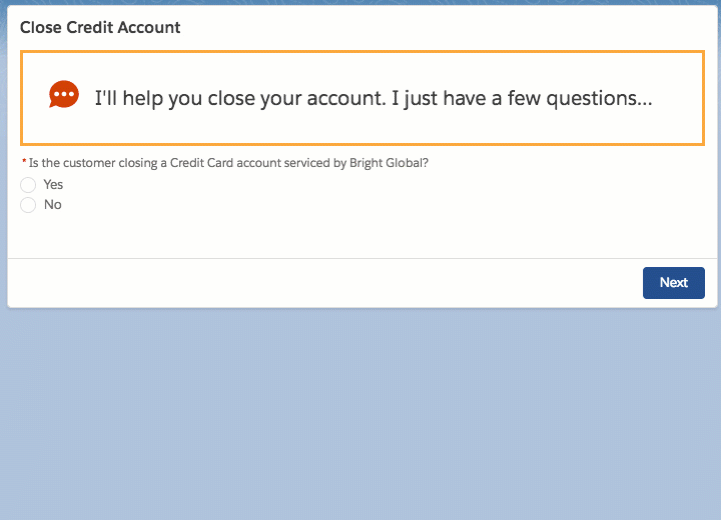
- 逻辑
- 控制……流量,以及流量。创建分支,更新数据,循环数据集或等待特定时间。
- 操作
- 当您有必要的信息时(可能通过屏幕从用户收集),在Salesforce中执行某些操作。流可以查找,创建,更新和删除Salesforce记录。他们还可以创建Chatter帖子,提交记录以供审批并发送电子邮件。如果您的操作不可用,请从流程中调用Apex代码。
- 集成
- 除了通过调用Apex代码与外部系统连接外,Cloud Flow Designer还有一些平台事件的配合。使用Record Create元素发布平台事件消息。使用Wait元素订阅平台事件。
逛一圈
当您构建流程时,您可以使用Cloud Flow Designer工作。
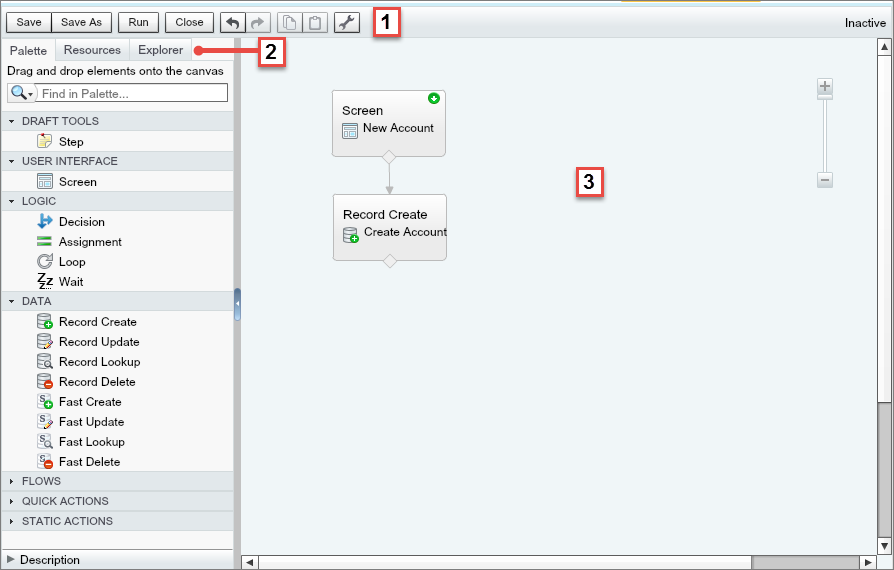
-
在您从按钮栏(1)构建流程时管理流程。测试流程的最新版本如何与“运行”配合使用。
-
左侧面板(2)包含三个标签。
-
调色板包含您可以添加到流程中的所有元素。
-
“资源”选项卡包含可以添加到流中的所有资源。
-
资源管理器显示您已添加到此流程中的所有元素和资源。
-
- 流程图出现在画布上(3)。
建立一个流程
根据您的页面布局,对象可能有很多字段,这可能会压倒想快速创建记录的用户。我们来构建一个简化帐户创建的流程。我们的流程获取有关新帐户的用户输入,创建帐户并让用户将文件上传到该帐户。
从设置中,在快速查找框中输入流量,然后选择Flow,然后单击New Flow.
添加第一个屏幕
- 将调色板中的Screen元素拖到画布上。
- 将其命名为 New Account.
- 在添加字段选项卡上,双击文本框,然后双击数字。选择预览窗格中的每个字段并为每个字段输入一个标签。
- Textbox: Account Name
- Number: Phone
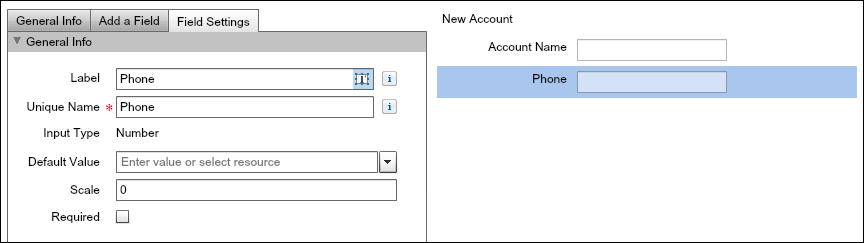
- 点击 OK.
创建记录
使用新帐户中的值创建一个帐户。
- 从Palette中,将Record Create元素拖到画布上。
- 将其命名为 Create Account.
- 对于创建,请选择 .
- 将屏幕输入字段映射到帐户字段。
字段 值 Standard | Name Screen Input Fields | Account_Name Standard | Phone Screen Input Fields | Phone - 将创建的帐户的ID分配给一个变量,以便我们可以在下一个屏幕中使用该ID。
- 对于变量,请选择 .
- 命名变量accountId,然后单击 OK.
确保你的Record Create元素看起来像这样。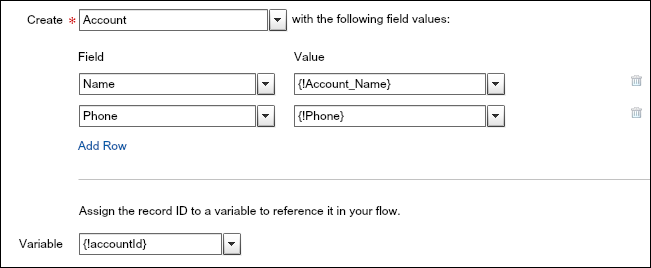
- 点击 OK.
创建第二个屏幕
第二个屏幕允许用户上传他们创建的帐户的文件。
- 将另一个Screen元素拖到画布上。
- 在常规信息选项卡上,配置这些设置。
- 命名屏幕 Upload Files.
- 在导航操作下,取消选中 Allow Previous.
否则,如果用户导航回第一个屏幕,则会意外创建多个帐户。
- 在添加字段选项卡上,向下滚动并双击Lightning Component。在预览窗格中选择[Lightning Component]并配置字段。
- 对于唯一名称,输入 accountFiles.
- 对于Lightning组件,请选择 forceContent:fileUpload.
- 在输入选项卡上,配置组件的属性。
- 对于文件上传标签,请输入 Upload Related Files.
- 对于相关记录 ID, 选择.
- 点击Add Row 并选择 Allow Multiple Files. 对于该值,输入 true并选择$GlobalConstant.True.
- 在输出选项卡上,单击垃圾桶图标
 以删除属性行。
以删除属性行。
文件上传组件字段的字段设置
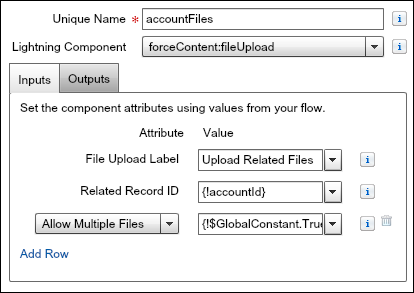
- 点击 OK.
根据配置,该组件允许用户一次向创建的帐户上传多个文件。
完成流程
- 将元素连接在一起。
- 点击新帐户底部的节点并将其拖至创建帐户。
- 点击创建帐户底部的节点,并将其拖动到上传文件。
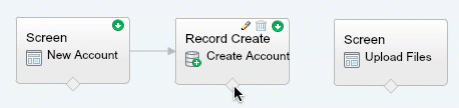
- 要设置开始元素,请将鼠标悬停在新帐户的右上角,然后点击
 设置开始元素按钮。
设置开始元素按钮。
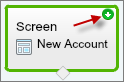
- 保存流程,并将其命名为 Quick Account.
关闭弹出的警告。接下来我们谈谈Lightning运行时。
让你的流动看起来像闪电
Salesforce提供两种运行时体验,用于确定某人运行流时的外观和感觉。为了让您的流程与Lightning Experience融为一体,请确保在您的组织中启用Lightning运行时。
- 从设置中,在快速查找框中输入自动化,然后选择 Process Automation Settings.
- 为流选择启用闪电运行时。
- 保存您的更改。
分配你的流量
现在将流量分发给正确的用户。让我们将流程添加到主页。
要查看更多分配流量的方法,请查看屏幕流量分配模块。
激活你的Flow
在Lightning App Builder中只有活动流程可用,因此首先激活流程。
- 从设置中,在快速查找框中输入流量,然后选择 Flows.
- 点击 Quick Account.
- 激活流程的适当版本。
将您的流添加到主页
- 创建一个主页。
- 从安装程序中,在快速查找框中输入Builder,然后选择 Lightning App Builder.
- 点击 New.
- 选择 Home Page, 然后单击 Next.
- 为页面命名,然后单击 Next.
- 单击 Clone Salesforce Default Page, 选择 Home Page Default, 然后单击 Finish.
- 将流组件拖到右列的顶部。
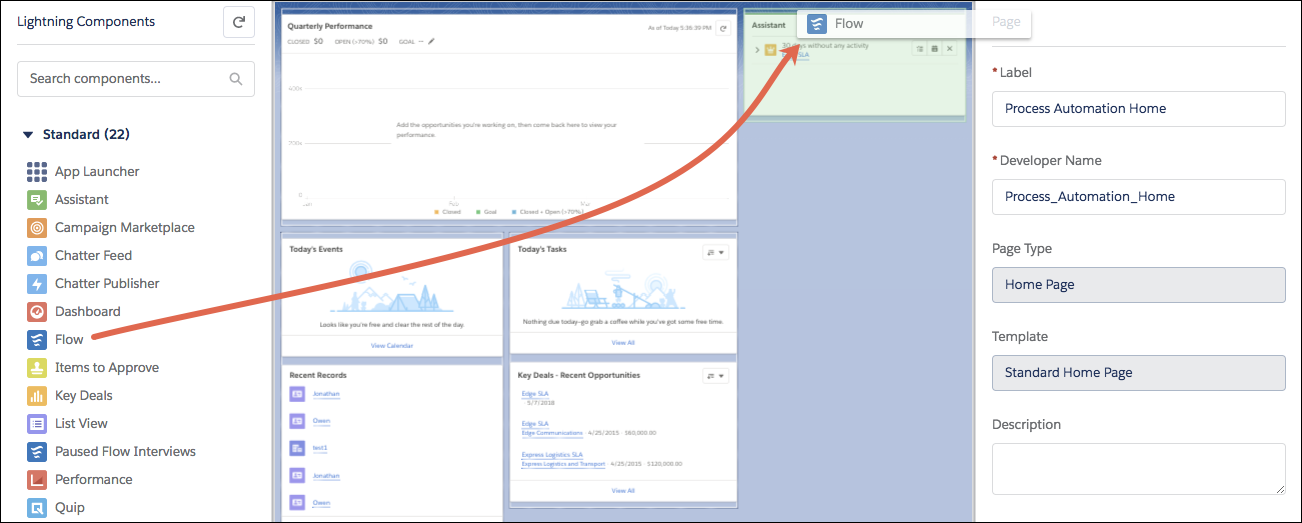
- 对于流量,选择 Quick Account.
- 保存您的更改并激活页面。将此页面标记为默认主页,单击 Next, 然后单击 Activate.
- 要查看您的流程,请转至您的主页。
- 点击 Back 到安装程序。
- 单击
 , 然后在所有项目下单击 Home.
, 然后在所有项目下单击 Home.
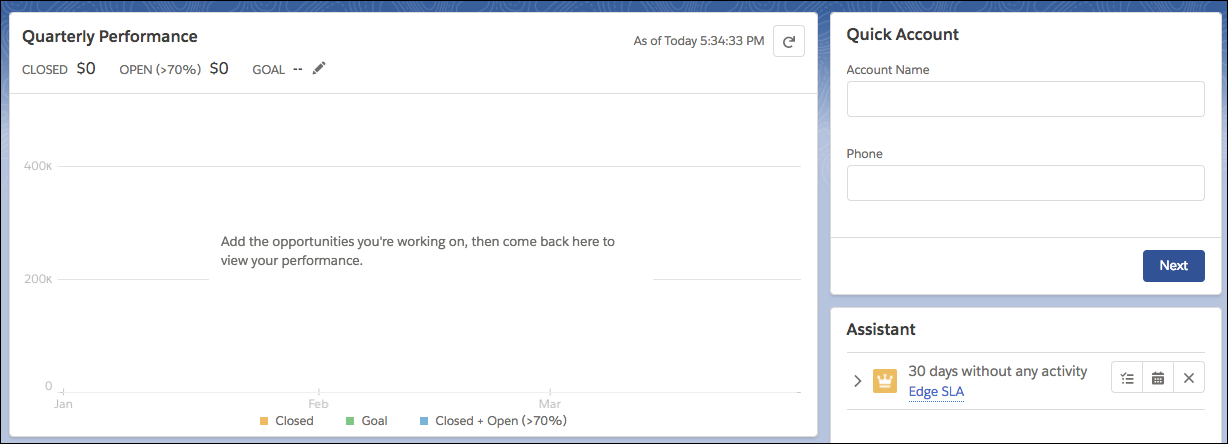
确保用户可以运行流程
最后,确保你的用户可以运行流程。将Run Flows用户权限添加到权限集或配置文件,并将其分配给正确的用户。
告诉我更多…
- 流程面试是一个流程的运行实例。分发流时,用户将与该流的各个访谈进行交互。
- 本单元向您介绍了一个简单的流程示例。您可以自定义该流程以做更多。例如,增强快速帐户流程,以便为更多帐户字段(如位置或所有者)提供值。或者使用相同的输入来创建联系人和机会。
资源
- Cloud Flow Designer 指南
- Trailblazer社区: Salesforce Workflow Automation
- Trailhead 模块: Screen Flow Distribution
以下视频显示Salesforce Classic.
- 视频 (2:25 min.): Cloud Flow Designer Overview
- 视频 (3:31 min.): Building a Simple Flow
